您是否在Android手机上遇到频繁的掉线或意外的呼叫断开问题?你并不孤单。全球数以百万计的Android用户面临着这种意外的呼叫掉线问题。这些呼叫断开连接问题背后有某些原因,如果您只是在手机上实施这些修复程序,则可以解决问题。通常,这是一个信号问题,但您也可以责怪WiFi通话功能。我们已经讨论了所有原因并相应地安排了修复程序。
修复1 –关闭所有呼叫限制设置
也许您正在使用的手机打开了几个呼叫限制功能。因此,禁用这些,然后尝试呼叫某人。
步骤 1 –打开“电话”应用。
步骤 2 –只需触摸“⋮”选项。稍后,点击“设置”以访问呼叫者设置。

第 3 步 –在以下屏幕上,点击“补充服务”。
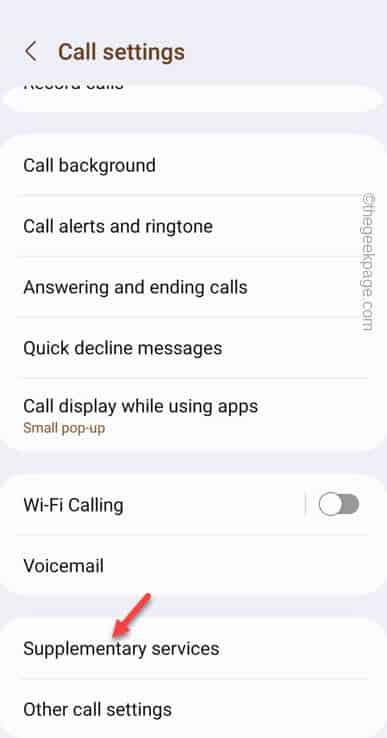
第 4 步 –在这里,您会发现这些呼叫服务。
Call forwarding Call barring Call waiting
步骤 5 –您已一一关闭所有这些呼叫服务。因此,打开“呼叫限制”设置。

步骤 6 –选择“语音通话”选项。
注意–您也可以更改视频通话的设置,前提是您也遇到相同的呼叫掉线问题。
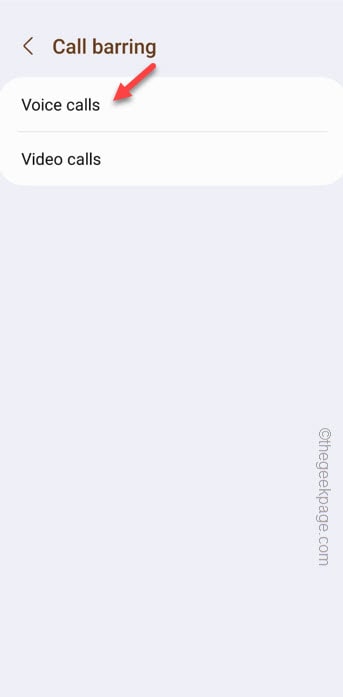
步骤9 –禁用此页面中存在的所有选项。
All outgoing calls International calls International calls except home All incoming calls All incoming calls when roaming
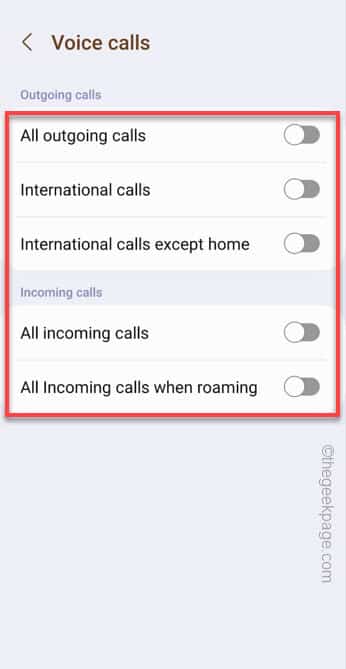
在此之后,也回到补充服务页面。
步骤 10 –这一次,请确保关闭“呼叫等待”功能。
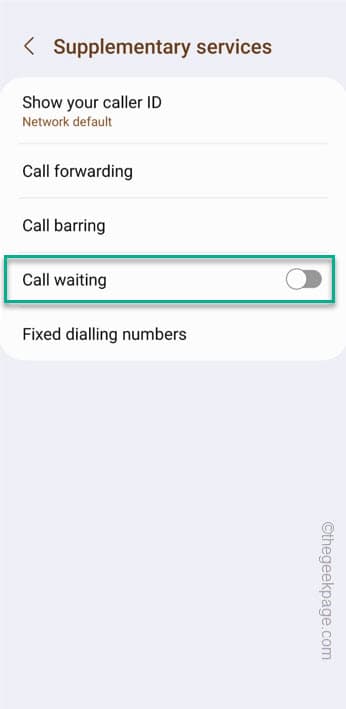
步骤 11 –按照相同的步骤,也禁用与“呼叫转移”相关的所有服务。
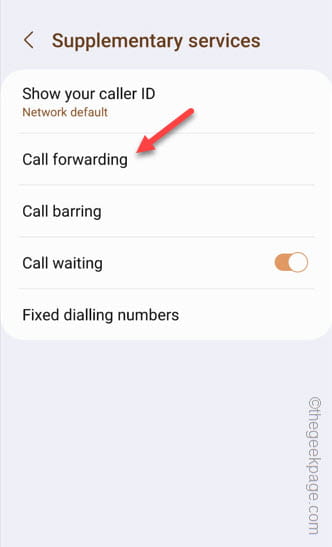
完成后,关闭电话设置。
呼叫不会再次突然掉线或断开连接。如果此解决方案不起作用,请跳转到下一个解决方案。
修复2 –禁用并重新启用SIM卡
只需关闭SIM卡服务并在片刻后重新启用即可。
步骤 1 –打开设置窗口。
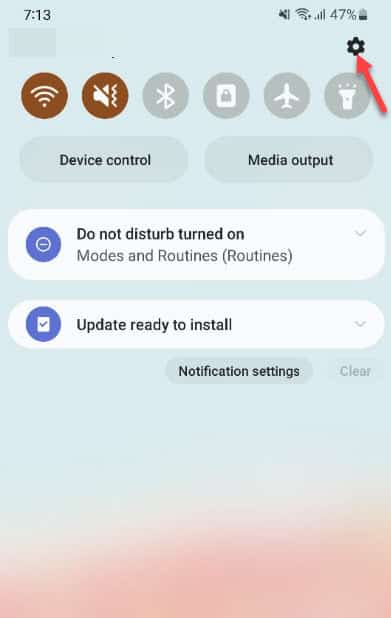
步骤 2 –然后,打开“连接”设置。
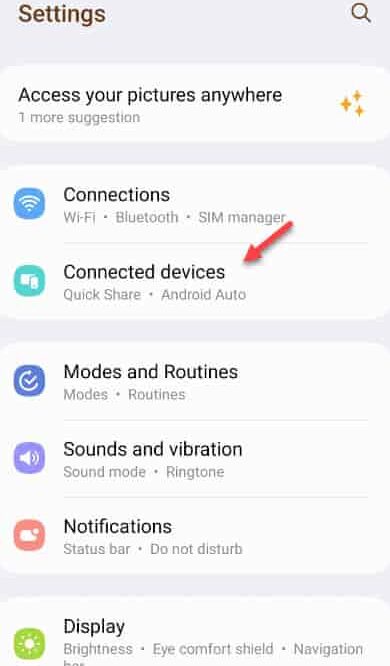
第 3 步 –导航到连接设置后,打开“SIM卡管理器”将其打开。
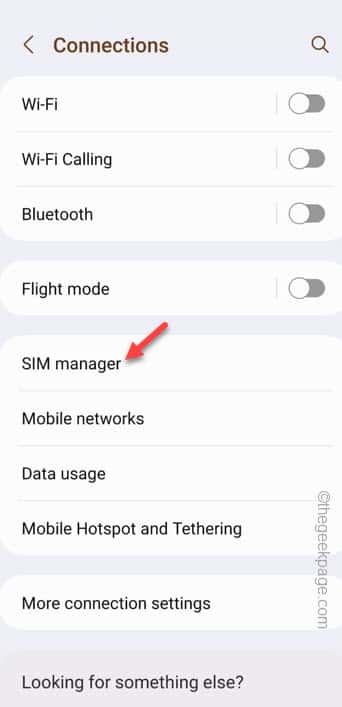
第 4 步 –在下一页上,您将看到手机上的SIM卡。
步骤5 –打开您遇到此呼叫掉线问题的SIM卡。
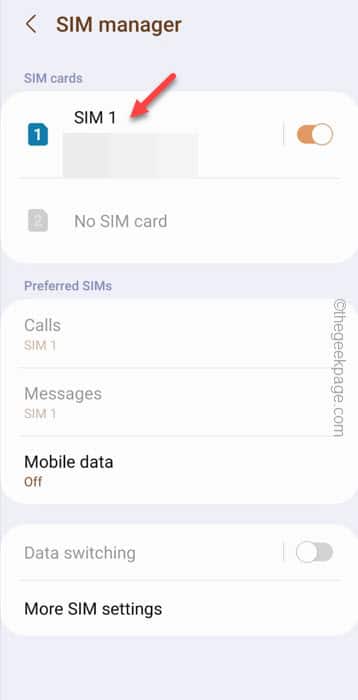
步骤 6 –您将看到SIM卡已经在那里启用。只需关闭SIM卡即可。
等待几秒钟,让手机关闭SIM卡服务。
即使在那之后,也要再等几秒钟。
步骤 7 –最后,重新启用SIM卡。
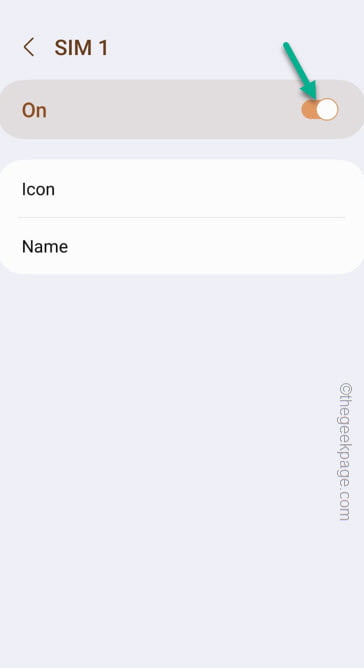
您的手机将在短时间内打开SIM卡,并让它与附近的手机信号塔重新建立连接。
不久之后,拨打电话并进行测试。您的呼叫掉线问题应该已消失。
修复3 –清除SIM工具包的数据
在手机上使用 SIM 卡时,请清除 SIM 工具包应用的数据。
步骤 1 –向下滑动一次,您将在快速面板中看到此“⚙️”图标。
步骤 2 –因此,点击一次。
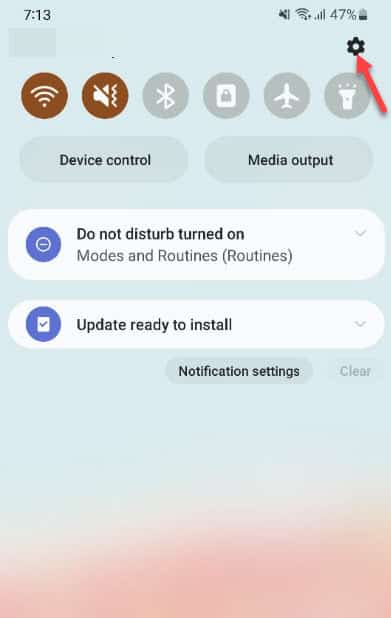
第 3 步 –“设置”窗口打开后,继续打开“应用程序”。
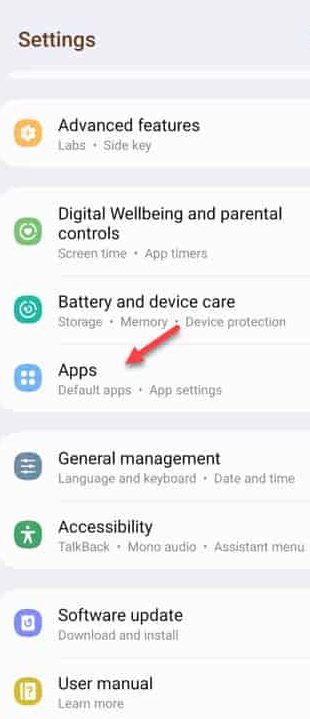
第 4 步 –在“应用程序”窗口中,通过向下滑动应用程序来查找“ SIM 工具包”应用程序。
第 5 步 – 打开它。
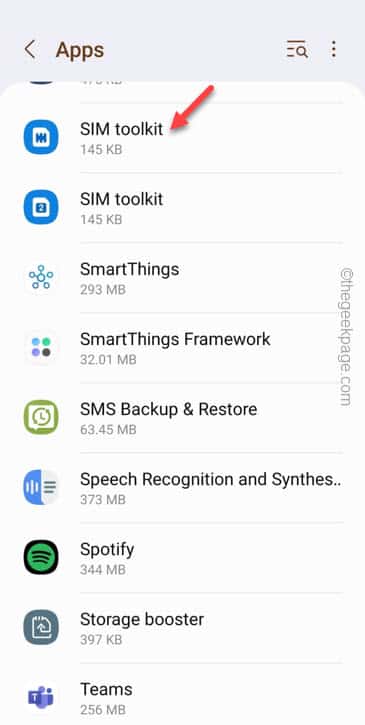
步骤 6 –在SIM工具包页面上,查找“存储”实用程序,然后点击一次。
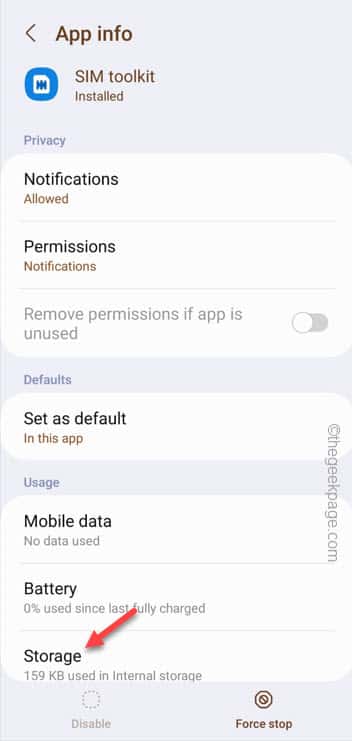
步骤 7 –通常,SIM工具包不会占用太多空间。但是,点击“清除数据”选项以清除SIM工具包应用程序数据。
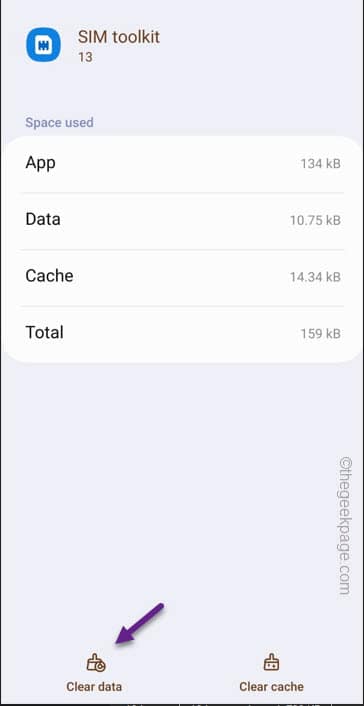
实际清除数据后,关闭该窗口。
稍等片刻,然后重新启动手机。当您的手机启动时,SIM 卡会重新注册并开始连接到蜂窝移动网络服务。
拨通某人并进行测试。
修复4 –禁用WiFi通话功能
如果您使用的是WiFi通话,那么WiFi信号强度会降低,通话质量也会降低,最终通话会断开连接。如果您远离物理路由器,只需关闭WiFi通话即可。
步骤 1 –再一次,您必须打开“设置”。
步骤 2 –接下来,打开设备上的“连接”设置。
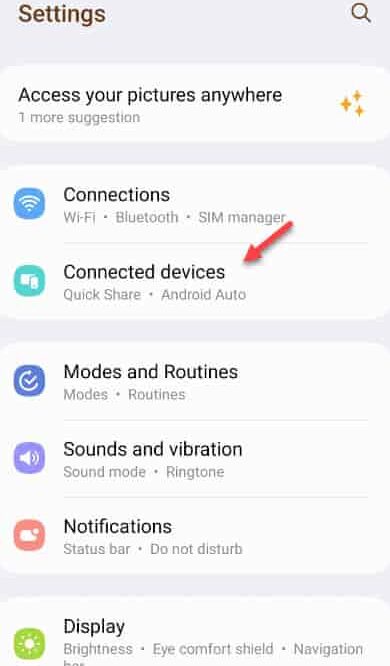
第 3 步 –再次打开“SIM卡管理器”设置。
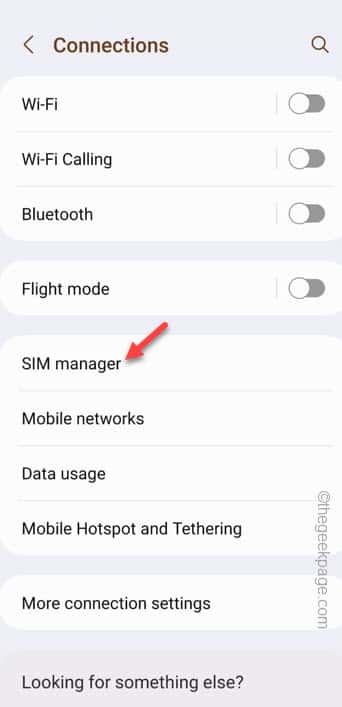
第 4 步 –打开主 SIM 卡设置。
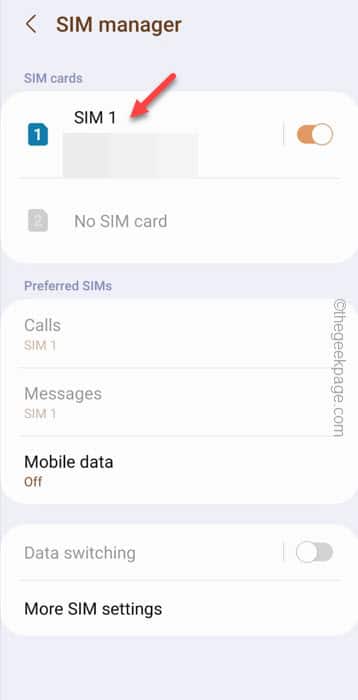
步骤 5 –在该特定的SIM卡设置中,触摸“Wi-Fi通话”功能。
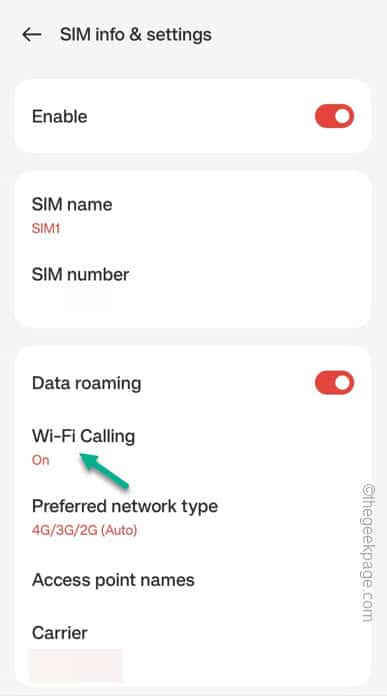
步骤 6 –只需将此功能转到“关闭”模式。

之后,关闭手机上的SIM卡设置。
修复4 –切换到4G信号
最新的5G服务在某些地区仍然不可用。因此,切换回4G,看看这是否能改善掉话的情况。
步骤 1 –再次打开“设置”。
步骤 2 –转到“连接”设置。
第 3 步 –打开“SIM卡管理器”设置。
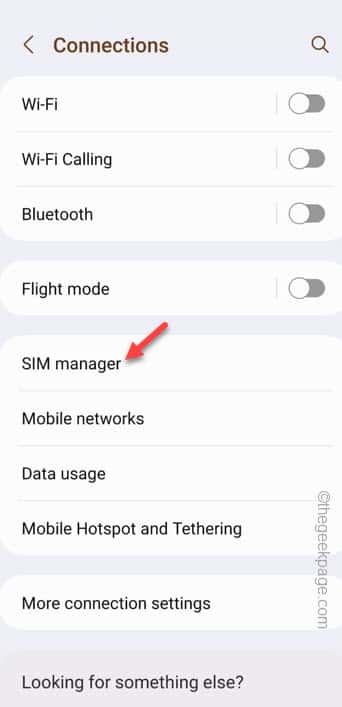
第 4 步 –访问SIM卡后,打开您当前使用的SIM卡。
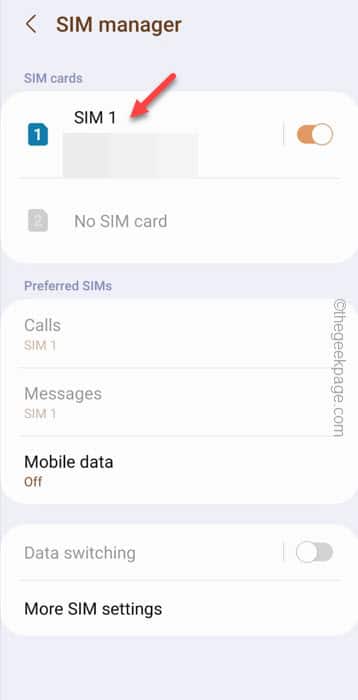
步骤 5 –在那里,您将看到“首选网络类型”选项。点击一
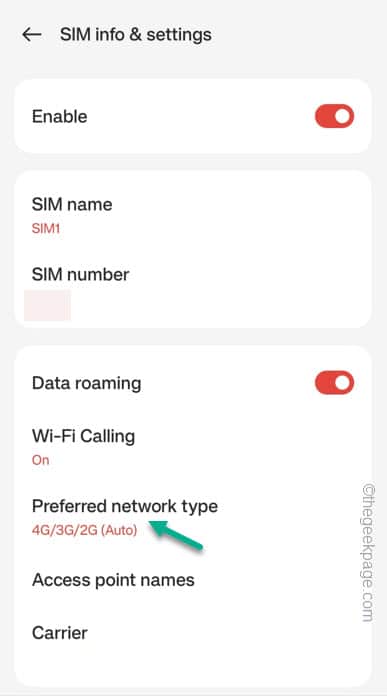
步骤 6 –这将向您展示这两种网络类型选择 –
5G/4G/3G/2G (Auto) 4G/3G/2G (Auto)
步骤 7 –只需选择“4G / 3G / 2G(自动)”选项即可将SIM卡设置为该模式。
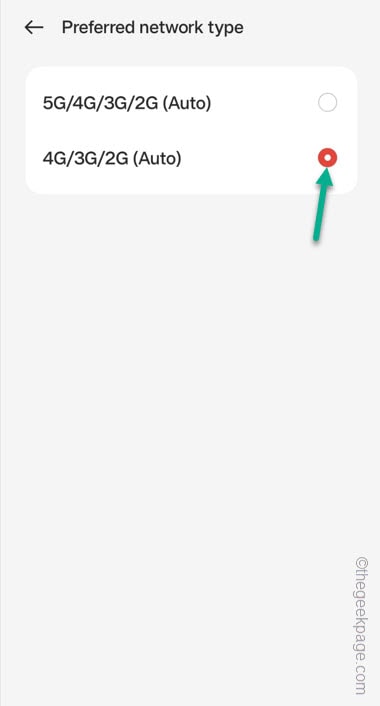
更改此网络后,关闭设置。
您的运营商设置应相应更改。
修复5 –更新设备
这可能是您正在使用的模型上的错误,通常 OEM 会引导错误修复更新来修复此类问题。因此,请安装挂起的更新。
步骤 1 –转到设置。
步骤 2 –打开“软件更新”设置。
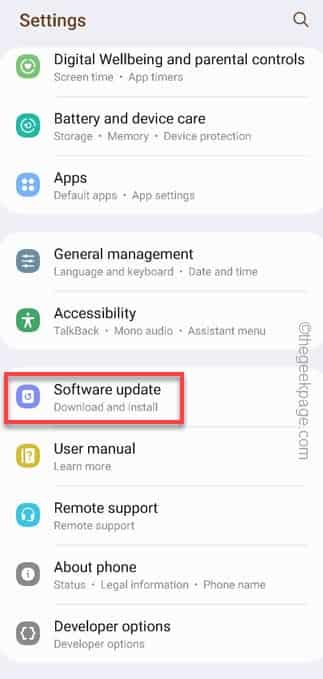
第 3 步 –触摸“下载并安装”选项。
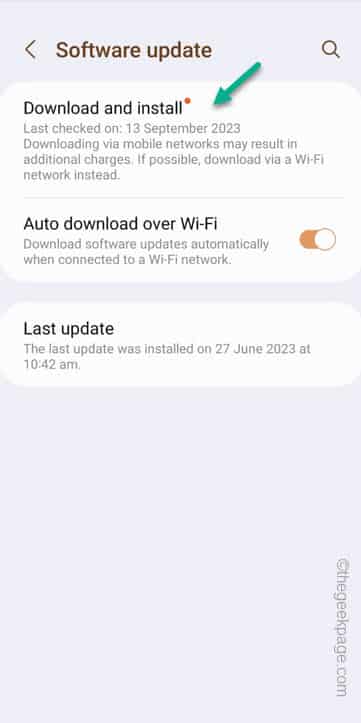
如果您的手机上有待处理的更新,您会在那里注意到更新的详细信息。
第 4 步 –点击“立即安装”以安装更新。
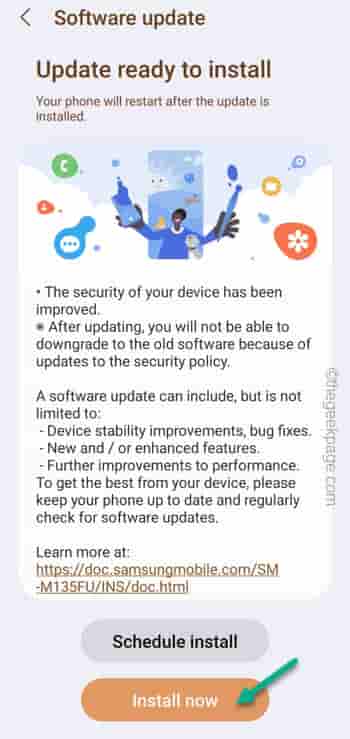
当更新过程开始安装在手机上时,您的手机将重新启动。
当此系统更新过程完成并且手机重新启动时,请尝试拨打某人并进行检查。
修复3 –检查手机上的网络信号
这也可能是与您正在使用的模型相关的问题。有几个新电话用户抱怨面临此连接问题。如果您的手机确实支持较少的 5G 网络频段,则呼叫可能会掉线。
在一些偏远地区或建筑工地,您可能会面临网络覆盖范围的减少。这也可能导致频繁的呼叫掉线。因此,在接听电话时到外面并再次检查。您的电话不会断开连接或掉线。
修复5 –更换手机壳
手机壳上的金属外壳可能会导致信号干扰,并且可能是呼叫掉线的实际原因。只需在没有保护套的情况下使用手机几个小时,然后拨打一些电话。如果您注意到呼叫未断开连接或断开,则情况导致了此问题。